Twórz kopie zapasowe i przywracaj dane Android na swój komputer.
Google Backup Android? Wypróbuj bardziej intuicyjny sposób tworzenia kopii zapasowej Androida!
 Zaktualizowane przez Boey Wong / 09 kwietnia 2021 11:30
Zaktualizowane przez Boey Wong / 09 kwietnia 2021 11:30Cześć wszystkim! Mój przyjaciel wspomniał, że Google może wcześniej tworzyć kopie zapasowe wielu plików, takich jak zdjęcia, filmy, ustawienia i aplikacje z telefonu lub tabletu z Androidem, ale nie pamiętam, jak to zrobić. Proszę każdy może dać mi kilka wskazówek, dziękuję!
Może Ci się spodobać poczucie bezpieczeństwa, które daje Ci tworzenie kopii zapasowej Androida na koncie Google. W rzeczywistości Google oferuje użytkownikom bardzo wygodny sposób przechowywania i tworzenia kopii zapasowych danych mobilnych za pomocą konta.
Ponadto Dysk Google jest specjalnie zaprojektowany dla użytkowników, którzy wolą zachować kopię zapasową swoich plików w chmurze.
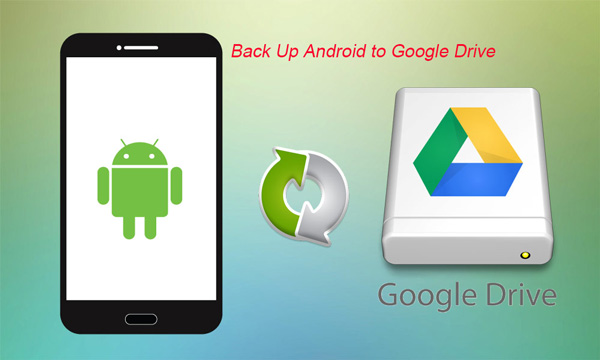
Pokażę ci, jak wykonać kopię zapasową telefonu z Androidem na trzy sposoby:

Lista przewodników
Twórz kopie zapasowe i przywracaj dane Android na swój komputer.
- Twórz kopie zapasowe i przywracaj dane Android na swój komputer.
- Szczegółowo przeglądaj dane przed przywróceniem danych z kopii zapasowych.
- Tworzenie kopii zapasowych i przywracanie danych z telefonu Android i karty SD Selektywnie.
1. Pozwól Google Backup Android automatycznie
Zastanawiasz się, co Google automatycznie tworzy kopię zapasową? Czy Google tworzy kopie zapasowe kontaktów? Czy Google tworzy kopie zapasowe zdjęć?
Tworzy kopię zapasową:
- Ustawienia wyświetlania, ustawienia sieci Wi-Fi itp.
- Kontakty, kalendarze, e-mail i dokumenty.
- Dane przeglądarki Chrome, takie jak zakładki, inteligentne dane blokady hasła.
- Aplikacje i inne zakupione treści powiązane z Twoim kontem Google.
- Zdjęcia za pośrednictwem Google Photos.
To nie jest pełna lista, ale może dać ci pojęcie o tym, co automatycznie utworzy kopię zapasową w Google.
Teraz zacznijmy synchronizować urządzenie z Androidem z kontem Google, wykonując następujące czynności:
Krok 1Stuknij w Ustawienia na urządzeniu z Androidem i przejdź do personel.
Krok 2Nawigować do Konta i Stuknij w Google.
Krok 3Jeśli masz wiele kont Google, wybierz to, z którym chcesz zsynchronizować.
Krok 4Kontrola Utwórz kopię zapasową moich danych i Automatyczne przywracanie. Nie tylko wykona kopię zapasową danych, ale również przywróci wszystkie dane i ustawienia do urządzenia.
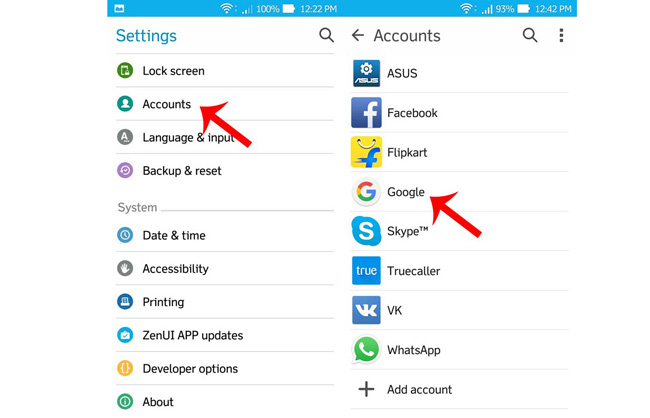
2. Wykonaj kopię zapasową telefonu z Androidem za pomocą usługi Android Backup
Usługa Android Backup jest domyślnie w stanie wykonać kopię zapasową większości danych, na których Ci zależy na telefonie lub tablecie z Androidem. Wykonaj następujące proste czynności:
- Iść do Ustawienia , a następnie personel.
- Wybierz Reset kopii zapasowej.
- Dodaj Utwórz kopię zapasową moich danych.
- Wybierz konto zapasowe, jeśli masz wiele kont. Dotknij Dodaj konto, jeśli go nie masz.
- Zaloguj się na wybrane konto. Następnie automatycznie utworzy kopię zapasową ustawień, aplikacji Google i innych.
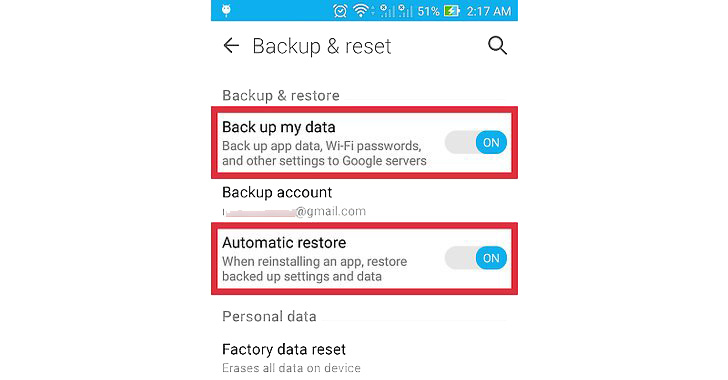
Jak przywrócić telefon Android z kopii zapasowej Google?
Po zmianie na nowe urządzenie z Androidem lub po sformatowaniu urządzenia możesz przywrócić dane z kopii zapasowej Google Android utworzonej przez Kopia zapasowa Androida Serwis przed. Wystarczy zalogować się na swoje konto i włączyć Automatyczne przywracanie.
3. Najszybszy sposób na wykonanie kopii zapasowej urządzenia z systemem Android
FoneLab Android Data Backup & Restore jest narzędziem innej firmy tworzenie kopii zapasowej z systemu Android na komputer i przywróć dane z Androida bez utraty danych.
Pomaga w zapisaniu danych urządzenia na komputerze, dzięki czemu nigdy nie stracisz cennych zdjęć, kontaktów, wiadomości itp., Gdy przez pomyłkę usuniesz lub zgubisz urządzenie z Androidem.
Łatwo to zrobić, wykonując następujące czynności:
Krok 1Pobierz i zainstaluj odpowiednio oprogramowanie na swoim komputerze z poniższym linkiem.
Twórz kopie zapasowe i przywracaj dane Android na swój komputer.
- Twórz kopie zapasowe i przywracaj dane Android na swój komputer.
- Szczegółowo przeglądaj dane przed przywróceniem danych z kopii zapasowych.
- Tworzenie kopii zapasowych i przywracanie danych z telefonu Android i karty SD Selektywnie.
Krok 2Uruchomi się automatycznie po zakończeniu instalacji. Wybierać Android Data Backup & Restore na interfejsie.

Krok 3Podłącz urządzenie z systemem Android do komputera za pomocą kabla USB. Włącz debugowanie USB jeśli jeszcze tego nie zrobiłeś.
Krok 4Zezwalaj na debugowanie USB na urządzeniu z Androidem, gdy się pojawi.

Krok 5Po pomyślnym podłączeniu urządzenia wybierz kopię zapasową lub przywróć. Aby selektywnie tworzyć kopię zapasową, kliknij Kopia zapasowa danych urządzenia. W przeciwnym razie kliknij Kopia zapasowa jednym kliknięciem wykonać kopię zapasową wszystkich.

Krok 6Dozwolone jest wybranie zawartości, którą chcesz wykonać, i zaszyfrowanie jej, czy nie. Kliknij Start przemieszczac sie. Tutaj możesz backup kontaktów android do komputera klikając przycisk Kontakt.

Krok 7Wybierz katalog, w którym przechowywane będą pliki z kopii zapasowej, i kliknij OK.

Krok 8Proszę zachować połączenie urządzenia podczas procesu tworzenia kopii zapasowej.

To wszystko! Super łatwe, prawda? I możesz to wykorzystać zapasowe kalendarze na Androida, zdjęcia, filmy i inne dane teraz!
Jeśli masz jakieś pytania, skontaktuj się z nami.
Twórz kopie zapasowe i przywracaj dane Android na swój komputer.
- Twórz kopie zapasowe i przywracaj dane Android na swój komputer.
- Szczegółowo przeglądaj dane przed przywróceniem danych z kopii zapasowych.
- Tworzenie kopii zapasowych i przywracanie danych z telefonu Android i karty SD Selektywnie.
